編輯 M4A 檔案的十個最佳 M4A 編輯器選項 [2025 最新指南]
M4A (MPEG-4 音訊) 是一種以 AAC 編碼的檔案格式,其以高品質音效而不佔空間聞名。M4A 檔案與 Apple 裝置和 iTunes 有關聯,且在各個平台都受到廣泛支援。不過,您可能需要編輯 M4A 檔案,無論是為 Podcast 修剪 M4A 音訊、為了呈現的效果合併片段,或是調整音質。無論原因為何,合適的 M4A 編輯器都能發揮作用。因此,本指南將介紹在 Windows、Mac、行動裝置和線上平台編輯 M4A 檔案的十款最佳工具。
第一部分:適用於 Windows 和 Mac 的四款最佳 M4A 編輯器
編輯 M4A 檔案需要專門的工具,而這裡整理出了最適合 Windows 和 Mac 使用者的 M4A 編輯器。讓我們一探究竟:
1. HitPaw Univd
HitPaw Univd (HitPaw Video Converter)是一款全面的軟體,讓使用者只需點幾下就能編輯音訊 M4A 檔案。其簡單的使用者介面搭配強大的功能,讓它能完美完成不同的編輯任務,從裁切、合併到變更速度或調整音量,並同時保持音訊品質,而且還可以變更輸出格式和其他設定。它甚至可讓您在輸出到裝置前先預覽輸出結果。
主要特色:
- 支援 1,000+ 種格式編輯,包括 M4A 檔案
- 幫助您毫不費力地轉換、壓縮和編輯 M4A 檔案
- 允許您分批編輯 M4A 檔案,節省時間和精力
- 提供快速編輯而不影響 M4A 音訊品質
- 讓您以可自訂的設定匯出已編輯的 M4A 檔案
2. QuickTime
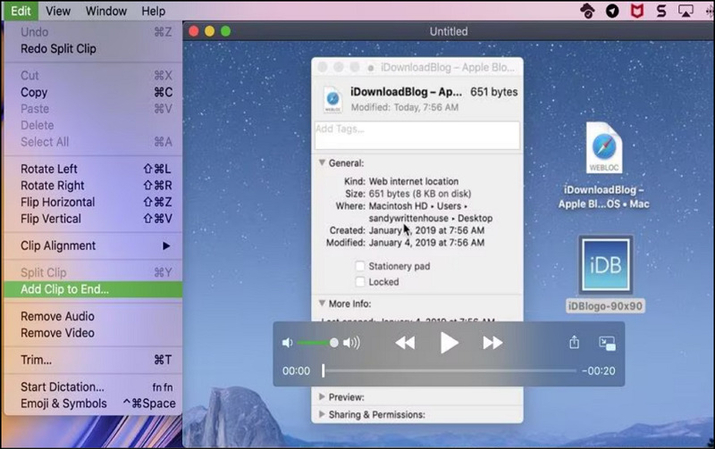
QuickTime 是 Apple 的預設媒體播放器,但它可不只是個音訊/影片播放器;它也提供基本的 M4A 編輯功能,如合併、裁切、錄製等,它甚至還可以讓您用音樂製作投影片。此外,您也可以建立和編輯影片,或者加入特效。
優點:
- 直覺式設計,可快速進行基本編輯
- 裁切、壓縮和調整影片大小
- 支援常用的音訊/影片格式
缺點:
- 缺乏進階功能
- 僅適用於 macOS 使用者
3. Audacity
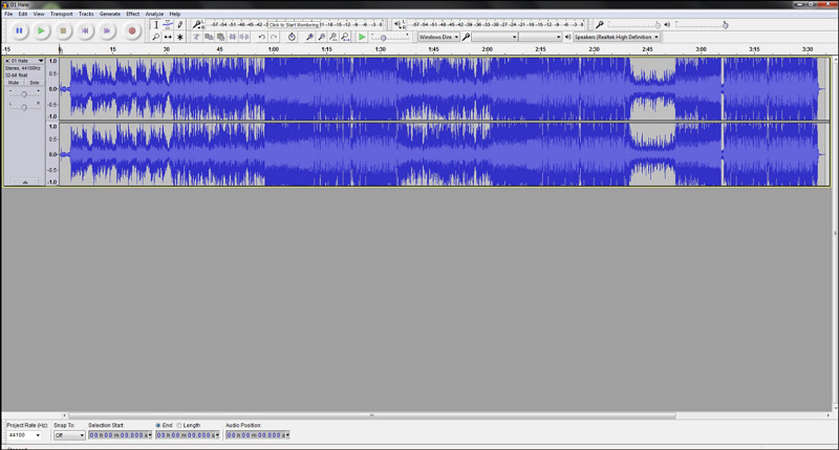
Audacity 是一款免費且開放原始碼的編輯器,提供專業級的音訊編輯功能。它擁有豐富的功能,對於想要編輯 M4A 音訊檔案的人來說是一個強大的選擇。您可以使用各種進階功能,例如均衡、降噪和多音軌編輯。
優點:
- 跨平台相容性
- 支援格式包括 M4A、OGG、WMA 等
- 專業品質的功能,不需任何費用
缺點:
- 對初學者而言較為複雜難懂
- 需要額外設定才能支援 M4A 檔案
4. DJ Audio Editor
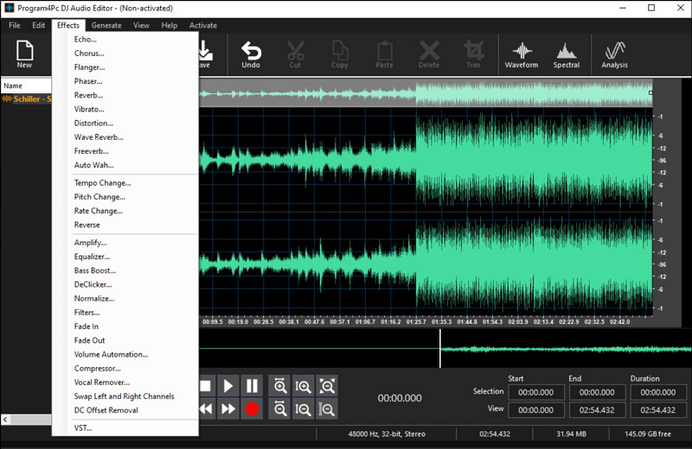
DJ Audio Editor 是一款功能豐富的軟體,專為專業人士量身打造,並擁有友善的使用者介面。它提供先進的音訊效果、降噪和格式轉換工具,是仔細編輯 M4A 的理想選擇。您可以享受出色的音訊混音、音樂創作和 VST 樂器。
優點:
- 提供各種外掛程式、預設配置與樣本
- 支援 MIDI 與內建的樂器調音器
- 提供一系列可套用的特效樣本
缺點:
- 免費版本功能有限
- 可能會讓沒有用過的使用者不知所措
適合在 Android 和 iPhone 上編輯 M4A 檔案的三款 M4A 編輯器
對於那些喜歡可以隨時隨地編輯 M4A 音訊檔案的人而言,以下是可在行動裝置上編輯而不影響品質的三大工具。
1. Audio Evolution Mobile Studio
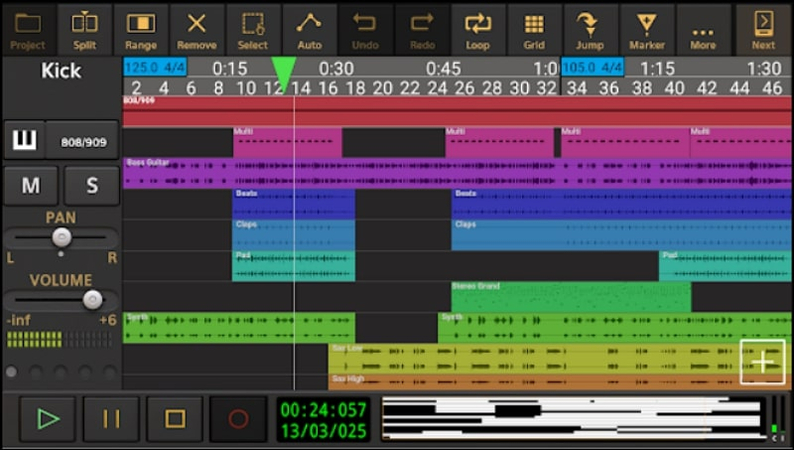
這款專業級應用程式支援多音軌編輯和虛擬樂器,非常適合在 Android 和 iPhone 上進行詳細的音樂創作、混音和 M4A 檔案編輯。它具有虛擬樂器、人聲音高和時間編輯器、虛擬類比合成器等功能。
優點:
- 提供音訊循環、鼓型編輯等功能
- 可詳細控制音訊品質與格式
- 提供濾鏡、效果和進階編輯選項
缺點:
- 對初學者來說過於複雜、難上手
- 免費試用版功能有限
2. WaveEditor
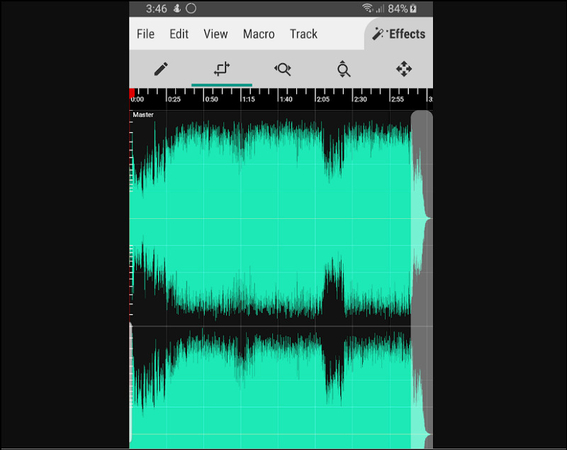
WaveEditor 是一款輕量級的 Android 行動應用程式,提供了各項關鍵的 M4A 編輯工具,例如裁切、切割和合併音軌。這個功能強大的平台除了可讓您編輯與錄製音訊檔案,也有降噪功能可以幫您清理雜音。
優點:
- 快速匯入音軌並處理
- 軟體仍有持續更新和修正錯誤
- 錄製音訊檔案毫不費力,沒有延遲
缺點:
- 需要購買才能獲得完整功能
- 不適用於 iOS 使用者
3. iMovie
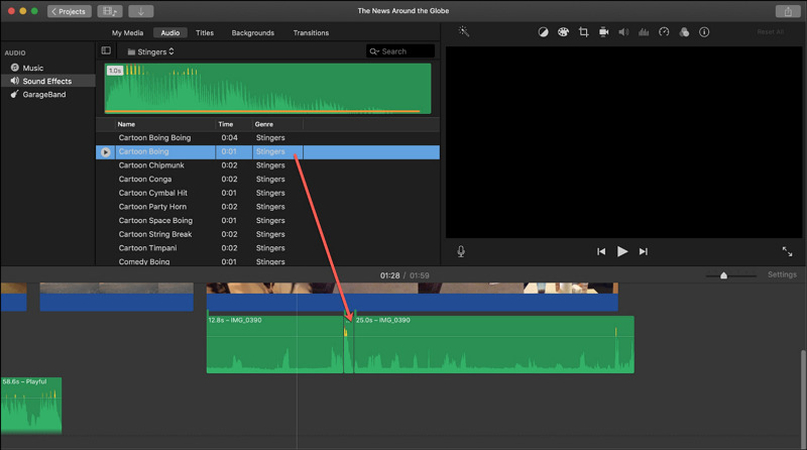
iMovie 是 iOS 用戶的預載應用程式,提供直觀的介面,用於基本的音訊和影片編輯。它非常適合想要在 iPhone 上編輯 M4A 檔案的人。您可以將 Finder 中的音訊或影片拖曳到軟體中,以進行裁切或其他操作。
優點:
- 免費提供給 iOS 使用者
- 適合需要簡單編輯的初學者
- 可輕鬆與 Apple 應用程式和裝置同步
缺點:
- 不適用於 Android
- 有限的音訊編輯選項
第三部分:三大線上 M4A 編輯器
如果您正在尋找快速簡便的方式編輯 M4A 檔案而無需安裝,那麼線上工具正是你所需,它可以帶來無比的便利與效率。一起深入了解:
1. AConvert
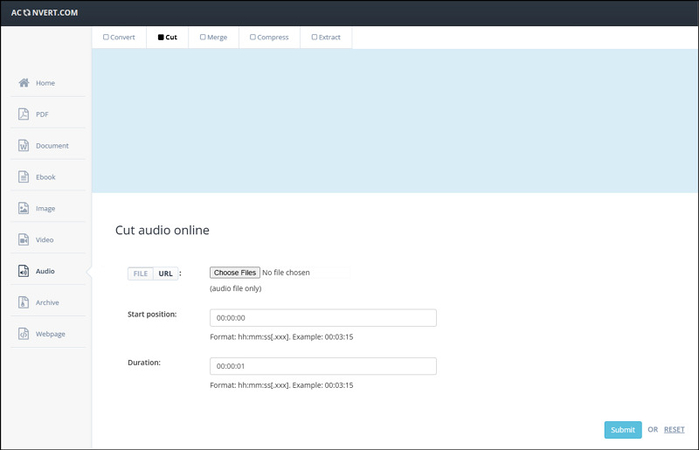
AConvert 是一款基於瀏覽器打造的工具,用於裁切、合併、壓縮、轉換和提取 M4A 檔案。它提供簡單快速的編輯功能。您可以從裝置匯入檔案,或透過 URL 上傳檔案進行處理。它還可以讓您變更位元率和取樣率。
優點:
- 無需安裝
- 簡約型介面設計
- 適合基本編輯需求
缺點:
- 僅限於修剪 M4A 檔案
- 需要穩定的連線才能使用
2. Flixier
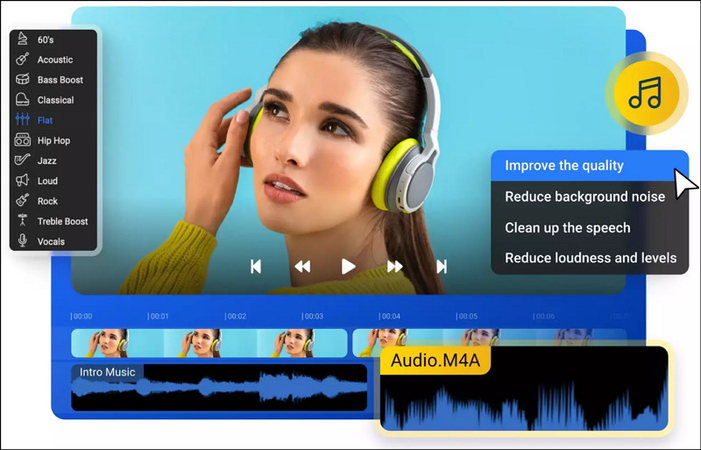
Flixier 是一款線上音訊編輯器,具有先進的共編功能,是團隊遠端合作處理 M4A 檔案的首選。它可以改善音訊品質、降低背景雜訊、清理語音和降低響度。您也可以加速、減慢和平衡音訊。
優點:
- 可裁切及合併 M4A 檔案
- 可輸出為音訊、影片和 GIF
- 與雲端儲存平台完美整合
缺點:
- 進階功能需要付費方案
- 不支援離線編輯
3. FileProInfo
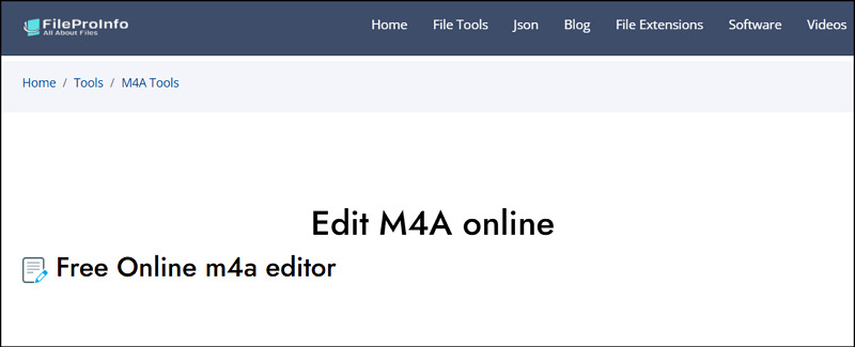
FileProInfo 為 M4A 檔案提供簡單的編輯與轉換功能,其提供了適用於轉換音訊、影片、影像、電子書、相機 RAW 檔案等的工具。您還可以將 M4A 轉換為其他格式,並存取不同的功能,例如分割、合併、壓縮和比較檔案。
優點:
- 免費且快速的編輯服務
- 無需安裝及註冊
- 有效處理多種音訊格式
缺點:
- 缺乏進階的編輯工具
- 介面不友善
額外訣竅:如何使用 HitPaw Univd編輯 M4A 檔案
在探索了所有的 M4A 編輯器之後,是時候學習如何使用 HitPaw Univd編輯 M4A 檔案了:
第一步:選擇編輯器首先,啟動此軟體,並進入其「編輯」部分。之後選擇「裁切」、「裁切與旋轉」、「濾鏡」、「速度」或其他工具,然後瀏覽並匯入來源檔案。

第二步:裁切音訊
接下來,您可以在介面中預覽音訊檔。將播放的指針拖曳到要剪輯的位置,然後按下剪刀圖示,並按一下「確認」。

第三步:變更速度
如果您選擇了「速度」工具,則可以變更速度,其支援從 0.25x 到 4x 的不同速度。您也可以從主功能表中選擇其他工具,例如音量。編輯完成後,點擊「確認」。

第四步:匯出輸出
完成所有變更後,選擇輸出格式和目的地資料夾。您也可以在匯出輸出之前按下「合併成一個檔案」。大功告成!

有關編輯 M4A 檔案的常見問題
Q1. 如何編輯 M4A 檔案?
A1. 您可以使用 HitPaw Univd、Audacity、QuickTime 或其他工具編輯 M4A 檔案。這些工具可以幫助您裁切、合併、提升音訊品質,並將檔案匯出成各種格式。
Q2. 我可以用 Audacity 編輯 M4A 嗎?
A2. 是的,您可以在 Audacity 中編輯 M4A 檔案,不過需要安裝 FFmpeg。安裝之後,您就可以使用它的功能來加強您的 M4A 音訊檔案。
總結
本文涵蓋了不同的 M4A 編輯器選項,可滿足從裁切到增強音訊等各種需求。無論您偏好電腦軟體、行動裝置或是線上編輯器,每個人都有適合的選項。但若要獲得完美的體驗,我們還是強烈推薦 HitPaw Univd。其多功能且人性化的工具可幫助您快速完成編輯任務,同時提供專業品質的效果。立即試用此軟體,開始編輯 M4A 檔案,把您的音訊專案提升到另一個檔次!









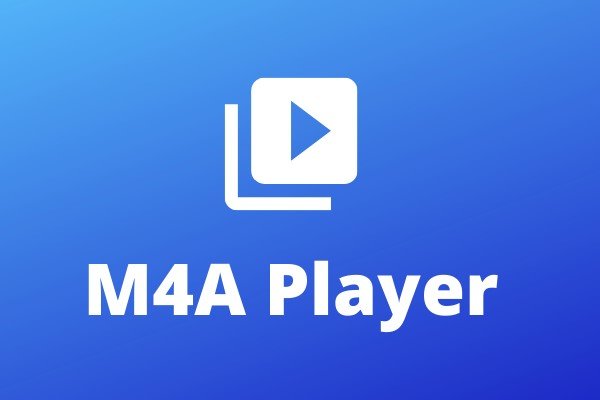
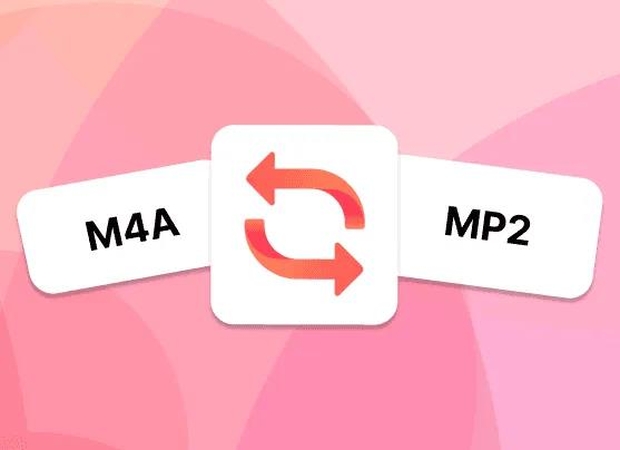

分享文章至:
選擇產品評分:
Joshua
HitPaw 特邀主編
熱衷於分享3C及各類軟體資訊,希望能夠透過撰寫文章,幫助大家瞭解更多影像處理的技巧和相關的AI資訊。
檢視所有文章留言
為HitPaw留下您的寶貴意見/點評